MX Revolution 蓝牙鼠标可以在自由滚动模式和逐击滚动模式间进行切换。默认情况下,按下中键(滚轮本身,并非 Search(搜索)按钮)即可在这两种模式间进行切换(如下所示)。

虽然模式切换不需要使用软件,但可以使用 Logitech SetPoint Mouse and Keyboard 软件对滚轮设置进行更改。另外,如果如上所示按下中键(滚轮)并不能切换模式,则需要在 SetPoint 中将滚轮设置更改回默认设置。
要在 SetPoint 中更改设置,请进行以下操作:
-
启动 Logitech SetPoint Mouse and Keyboard 软件。
注意:如果您尚未安装 SetPoint,可以从 MX5500 下载页面下载该软件。
开始 > 所有程序 > Logitech > Mouse and Keyboard > Mouse and Keyboard Settings
-
SetPoint 打开后,单击 SetPoint Settings(SetPoint 设置)窗口顶部的 My Mouse(我的鼠标)选项卡。
注意:如果您连接了多个 Logitech 鼠标,并且当前未显示 MX Revolution Bluetooth,则单击当前产品名称旁边的下拉箭头图标,然后从显示的下拉菜单中选择该鼠标。2
-
单击左侧工具栏中的最后一个鼠标图标,以显示 SmartShift Settings(SmartShift 设置)屏幕
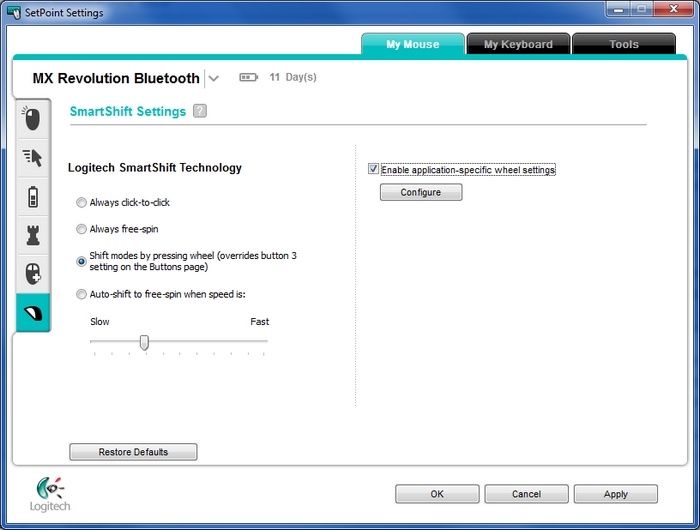
-
选择您的设置。要确保滚动行为的一致性,请取消选中“Enable application-specific wheel settings”(启用应用程序特定滚轮设置),因为此设置可以设定为在不同的应用程序中采用不同的行为方式。
-
单击 Apply(应用),然后单击 OK(确认)退出。
联系信息
如果此问题仍未解决,请参阅 知识库文章 23381,了解如何联系 Logitech 技术支持人员咨询本产品的相关问题。重要提示:罗技不再对固件更新工具提供支持或维护。强烈推荐您将 Logi Options+ 用于受支持的罗技设备。在此过渡期间,我们将为您提供帮助。
重要提示:罗技不再对 Logitech Preference Manager 提供支持或维护。强烈推荐您将 Logi Options+ 用于受支持的罗技设备。在此过渡期间,我们将为您提供帮助。
重要提示:罗技不再对 Logitech Control Center 提供支持或维护。强烈推荐您将 Logi Options+ 用于受支持的罗技设备。在此过渡期间,我们将为您提供帮助。
重要提示:罗技不再对 Logitech Connection Utility 提供支持或维护。强烈推荐您将 Logi Options+ 用于受支持的罗技设备。在此过渡期间,我们将为您提供帮助。
重要提示:罗技不再对 Unifying 软件提供支持或维护。强烈推荐您将 Logi Options+ 用于受支持的罗技设备。在此过渡期间,我们将为您提供帮助。
重要提示:罗技不再支持或维护 SetPoint 软件。强烈推荐您将 Logi Options+ 用于受支持的罗技设备。在此过渡期间,我们将为您提供帮助。
常问问题
此部分没有可用的产品
